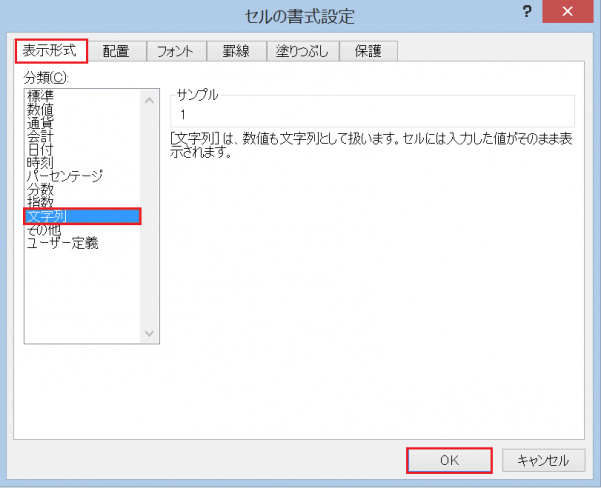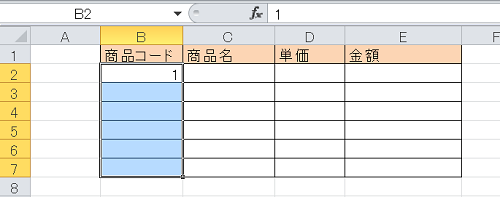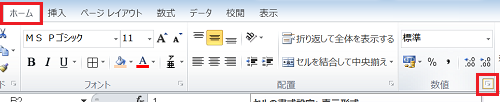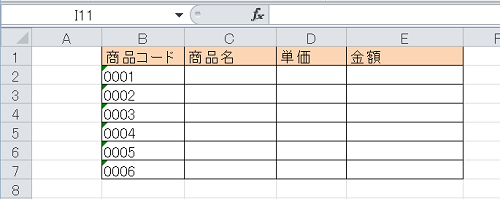エクセルのシートに商品のコードなどを0001と入力しても1のように0が消えた状態で表示されてしまいます。
このような場合、数値を文字列に変換することで回避することができます。
ここでは、エクセルで数値を文字列に変換するための手順について説明します。
エクセルの数値を文字列に変換する方法
エクセルで商品コード0001を入力した時に1と表示される場合には数値を文字列に変換することで回避できます。
そのためには対象となるセルの書式の設定を変更する必要がありますので、以下ではセルの書式を変更するための手順を説明します。
1.範囲を選択する
以下の図のような表があるとします。ここでは商品コードを入力するB2からB7のセルを選択します。
2.メニューを選択します
リボンメニュー「ホーム」タブの「数値」部分の右下にある矢印のアイコンをクリックします。
3.表示形式を変更する
セルの書式設定のダイアログボックスが表示されますので、「表示形式」タブを選択し、分類から「文字列」を選択しOKをクリックします。
これで商品コードの部分に0001のように入力しても文字列として扱われるため、0が省略されることなく表示することができます。
エクセルの数値を文字列に変換するためのセル書式の設定方法についての説明は以上となりますが、細かな設定が必要ない場合には、リボンメニュー「ホーム」タブの「数値」にあるプルダウンメニューから直接変更することも可能です。